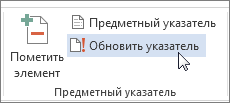Предметный указатель содержит список терминов и тем, рассматриваемых в документе, с указанием страниц, на которых они упоминаются. Чтобы его создать, в документе следует пометить элементы предметного указателя (т. е. указать имя основного элемента и перекрестных ссылок в документе), а затем выполнить сборку предметного указателя.
Вы можете создать запись индекса для отдельного слова, фразы или символа, для раздела, охватывающего диапазон страниц, или для другой записи, например "Транспорт. Видеть Велосипеды". При выделении текста и его пометке как записи индекса Word добавляется специальный поле XE (Index Entry), который включает помеченную запись main и все сведения о перекрестных ссылках, которые вы решили включить.
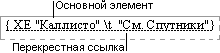
После того как все элементы предметного указателя будут помечены, следует выбрать вид указателя и собрать его. Приложение Word найдет все элементы с соответствующей пометкой, отсортирует их по алфавиту, добавит номера страниц, удалит повторяющиеся элементы и отобразит указатель в документе.
Пометка элементов указателя
Ниже приведен порядок действий для пометки слов или фраз предметного указателя. Также можно Пометить многостраничные фрагменты текста как элементы предметного указателя.
-
Выделите текст, который вы хотите использовать в качестве элемента предметного указателя, или щелкните место, куда требуется вставить элемент.
-
Перейдите в раздел Ссылки > пометить запись.
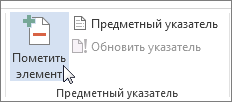
-
Текст в диалоговом окне Определение элемента указателя можно изменять.
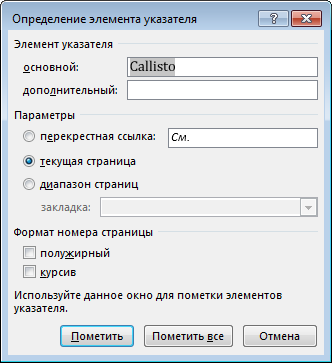
-
Можно добавить дополнительный элемент в поле Дополнительный. Если необходим дополнительный элемент третьего уровня, в конце текста дополнительного элемента поставьте двоеточие.
-
Чтобы создать перекрестную ссылку на другую запись, выберите Перекрестная ссылка в разделе Параметры, а затем введите текст для другой записи в поле.
-
Чтобы изменить формат номеров страниц для отображения в предметном указателе, установите флажок Полужирный или Курсив в группе Формат номера страницы.
-
-
Выберите Пометить , чтобы пометить запись индекса. Чтобы пометить этот текст везде, где он отображается в документе, выберите Пометить все.
-
Чтобы пометить дополнительные записи индекса, выделите текст, в диалоговом окне Пометить запись индекса и повторите шаги 3 и 4.
Создание предметного указателя
После того как элементы предметного указателя были помечены, его можно поместить в выбранное место в документе.
-
Щелкните место, куда требуется поместить предметный указатель.
-
Перейдите в раздел Ссылки > Вставить индекс.
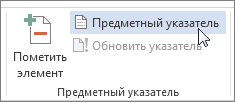
-
В диалоговом окне Указатель можно выбрать формат текстовых элементов, номеров страниц, табуляции и заполнителей.
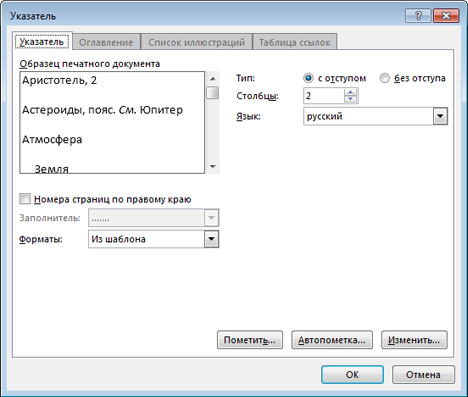
-
Можно изменить общий вид предметного указателя в раскрывающемся меню Форматы. Слева в верхней части экрана отобразится окно предварительного просмотра.
-
Нажмите кнопку ОК.
Правка и форматирование элементов предметного указателя и его обновление
Если после создания предметного указателя будут добавлены новые элементы, для их отображения следует обновить предметный указатель.
-
Если поля XE не отображаются, перейдите на главную > Показать и скрыть

-
Найдите поле XE для элемента, текст которого необходимо изменить, например: { XE "Каллисто" \t "см. Спутники" }.
-
Чтобы изменить текст или форматирование элемента указателя, измените текст внутри кавычек.
-
Чтобы обновить предметный указатель, щелкните его и нажмите клавишу F9. Или перейдите в раздел Ссылки > Обновить индекс.
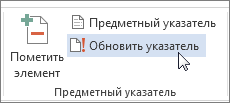
В случае обнаружения ошибки в предметном указателе следует найти в указателе элемент, который требуется изменить; затем следует внести необходимые исправления и обновить предметный указатель.
Удаление элементов предметного указателя и его обновление
-
Выделите код поля, включая фигурные скобки ({}), и нажмите клавишу DELETE.
Если поля XE не отображаются, перейдите на главную > Показать и скрыть

-
Чтобы обновить предметный указатель, щелкните его и нажмите клавишу F9. Или перейдите в раздел Ссылки > Обновить индекс.